Gli indirizzi IP vengono utilizzati per bilanciare, distribuire e gestire il traffico in entrata nel tuo ambiente. È integrato nelle configurazioni di router, firewall e della maggior parte dell'hardware e del software. La pianificazione della logica degli indirizzi IP interni ed esterni è fondamentale per mantenere la flessibilità e la sicurezza del tuo ambiente cloud. Pertanto, è importante capire in che modo gli indirizzi IP possono influire sui tuoi carichi di lavoro e come interagiscono con il traffico di rete interno e pubblico. In questo codelab imparerai a prenotare e assegnare indirizzi IP esterni dell'istanza Compute Engine per abilitare la comunicazione con internet pubblico.
Che cosa sono gli indirizzi IP?
Gli indirizzi IP sono molto importanti nel networking TCP/IP. Sono gli indirizzi riconosciuti e compresi dalle istanze e dai dispositivi di rete in modo che possano comunicare tra loro.
Ogni istanza di macchina virtuale (VM) in Google Cloud avrà un indirizzo IP interno e in genere un indirizzo IP esterno. L'indirizzo IP interno viene utilizzato per la comunicazione tra le istanze nella stessa rete Virtual Private Cloud (VPC), mentre l'indirizzo IP esterno viene utilizzato per la comunicazione con le istanze in altre reti o su internet. Gli indirizzi IP sono temporanei per impostazione predefinita, ma possono essere assegnati in modo statico.
Gli IP interni vengono allocati alle istanze dall'intervallo IP della subnet tramite DHCP. Per impostazione predefinita, gli IP interni sono temporanei e verranno rilasciati se l'istanza viene eliminata. Tuttavia, puoi prenotare un indirizzo IP interno statico dall'intervallo di indirizzi IP della subnet.
Gli IP esterni vengono assegnati anche tramite DHCP da un pool fornito da Google. Gli IP vengono mappati agli IP interni delle istanze VM. Se necessario, puoi prenotare indirizzi IP esterni statici. Gli indirizzi IP esterni statici possono essere globali o regionali a seconda dei requisiti. Ad esempio, gli indirizzi IP statici globali sono disponibili per le regole di forwarding globali utilizzate per il bilanciamento del carico globale.
Cosa creerai
- Un'istanza Compute Engine con Apache 2.0 installato
- Una prenotazione di indirizzo IP esterno
Cosa imparerai a fare
- Come rimuovere un indirizzo IP da un'istanza
- Come prenotare un indirizzo IP e assegnarlo a un'istanza
- Best practice per gli indirizzi IP
Che cosa ti serve
- Un Account Google
Configurazione dell'ambiente autonoma
Se non hai ancora un Account Google, devi crearne uno. Accedi a Google Cloud Console e crea un nuovo progetto.
Ricorda l'ID progetto, un nome univoco tra tutti i progetti Google Cloud. In seguito nel codelab verrà indicato come PROJECT_ID.
Successivamente, devi abilitare la fatturazione in Cloud Console per utilizzare le risorse Google Cloud. L'esecuzione di questo codelab non dovrebbe costarti più di qualche dollaro, ma potrebbe essere più cara se decidi di utilizzare più risorse o se le lasci in esecuzione (vedi la sezione di pulizia alla fine). I nuovi utenti di Google Cloud possono beneficiare di una prova senza costi di 300$.
Inizializza l'ambiente del progetto
Vai a Compute > Compute Engine > Istanze VM.
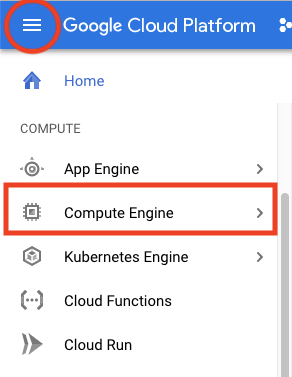
Google Cloud Marketplace offre servizi, soluzioni e stack di sviluppo pronti all'uso per accelerare lo sviluppo. Utilizzerai un'immagine Compute Engine di Google Cloud Marketplace per testare la funzionalità dell'indirizzo IP esterno. Vai a Google Cloud Marketplace per eseguire il deployment di uno stack LAMP preconfigurato su Compute Engine. Vai al menu, quindi fai clic su Marketplace.
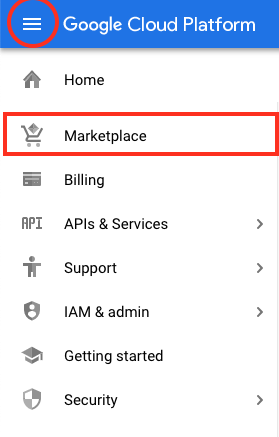
Cerca il termine "Apache". Seleziona LAMP Stack. Fai clic per eseguire il deployment dell'immagine.
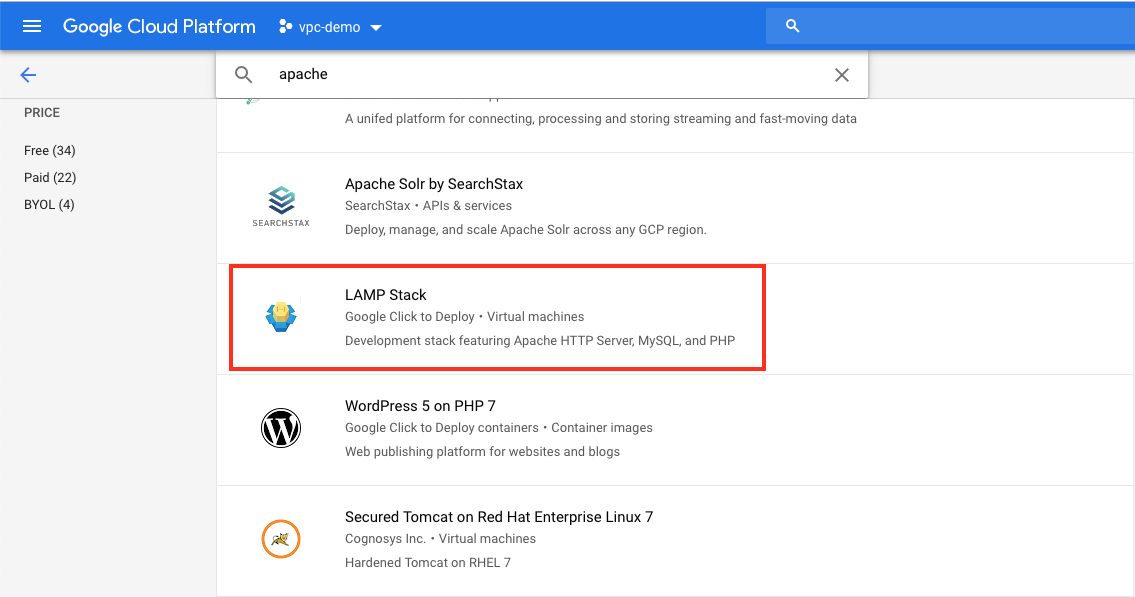
Fai clic su Avvia su Compute Engine.
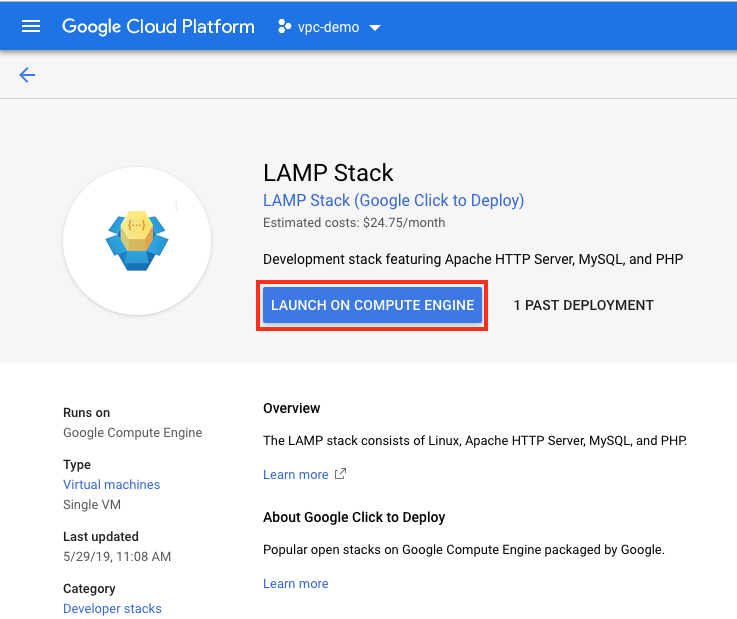
Assegna all'istanza il nome lamp-1. In Networking, lascia l'istanza nella rete VPC predefinita e nella subnet predefinita per la zona us-central1-f. Assicurati che la casella di controllo Consenti traffico HTTP sia selezionata. Modifica l'opzione dell'indirizzo IP esterno da temporaneo a nessuno.
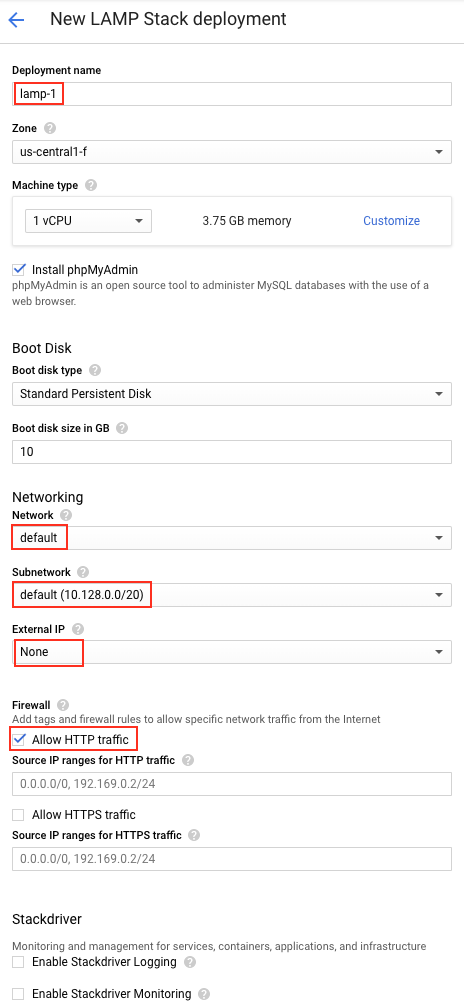
Fai clic su Esegui il deployment.
Verrà visualizzata la home page di Deployment Manager e vedrai che le tue risorse vengono create.
Una volta completato il deployment dello stack, vedrai un segno di spunta verde che indica il completamento. Tieni presente che nel menu a destra, nella sezione su come iniziare a utilizzare LAMP Stack, l'opzione Visita il sito è disattivata. Se passi il mouse sopra, viene spiegato che non è accessibile da internet pubblico perché l'istanza non ha un indirizzo IP esterno.
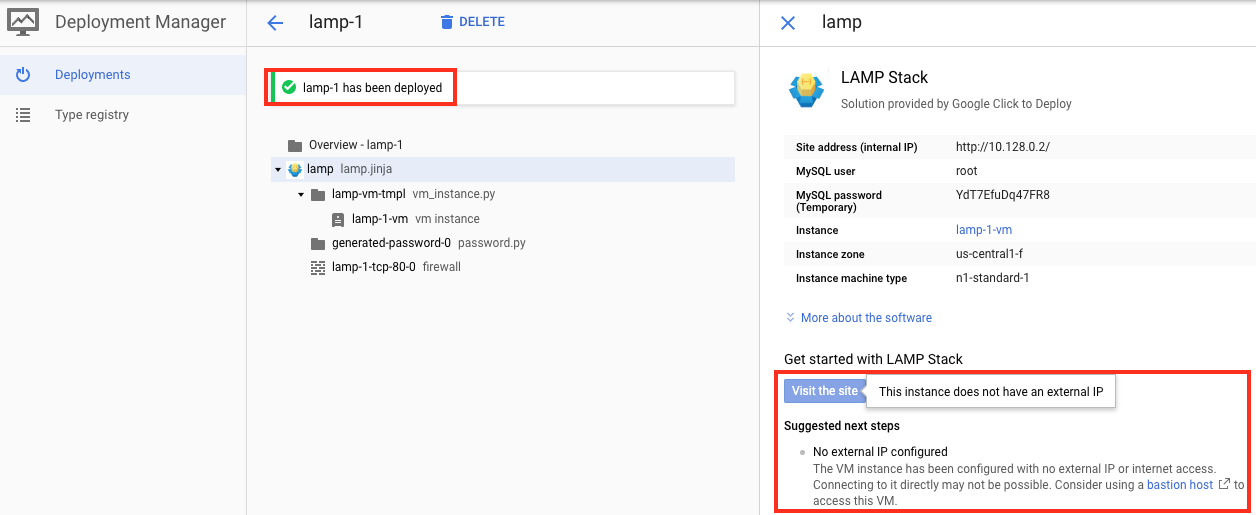
Per accedere al sito, devi prenotare e assegnare un indirizzo IP esterno all'istanza lamp-1. Vai alla pagina degli indirizzi IP andando a Networking > Rete VPC > Indirizzi IP esterni.
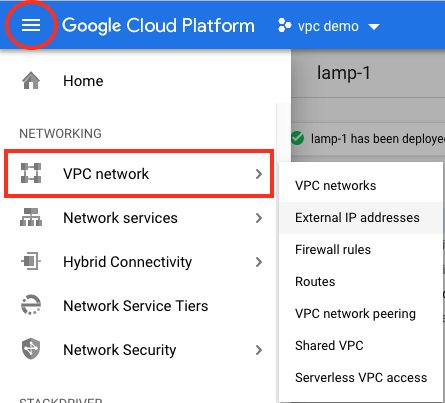
Fai clic su Prenota indirizzo statico.Assegna il nome lamp-1-ip. Mantieni tutte le altre impostazioni predefinite, ma assegna l'indirizzo IPv4 all'istanza lamp-1.
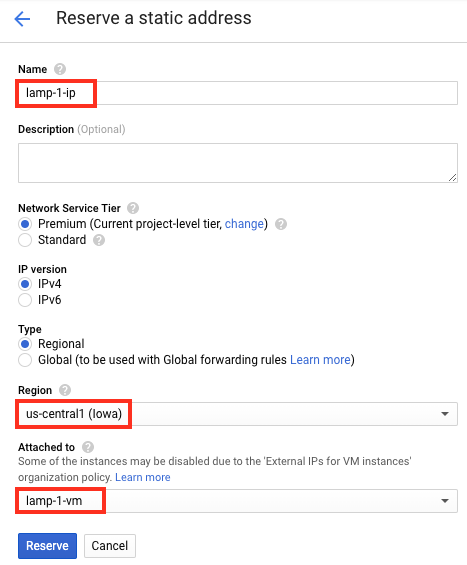
Ora dovresti essere in grado di accedere all'app di esempio preinstallata sull'istanza lamp-1. Torna alla home page di Deployment Manager andando a Strumenti > Deployment Manager > Deployment.
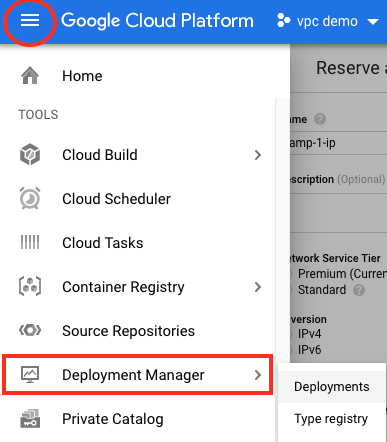
Fai clic sull'istanza lamp-1. Fai clic su Visita il sito, che non dovrebbe più essere visualizzato in grigio.
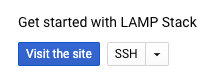
Ora puoi visualizzare la pagina di benvenuto predefinita utilizzata per testare il server Apache tramite l'indirizzo IP esterno statico.
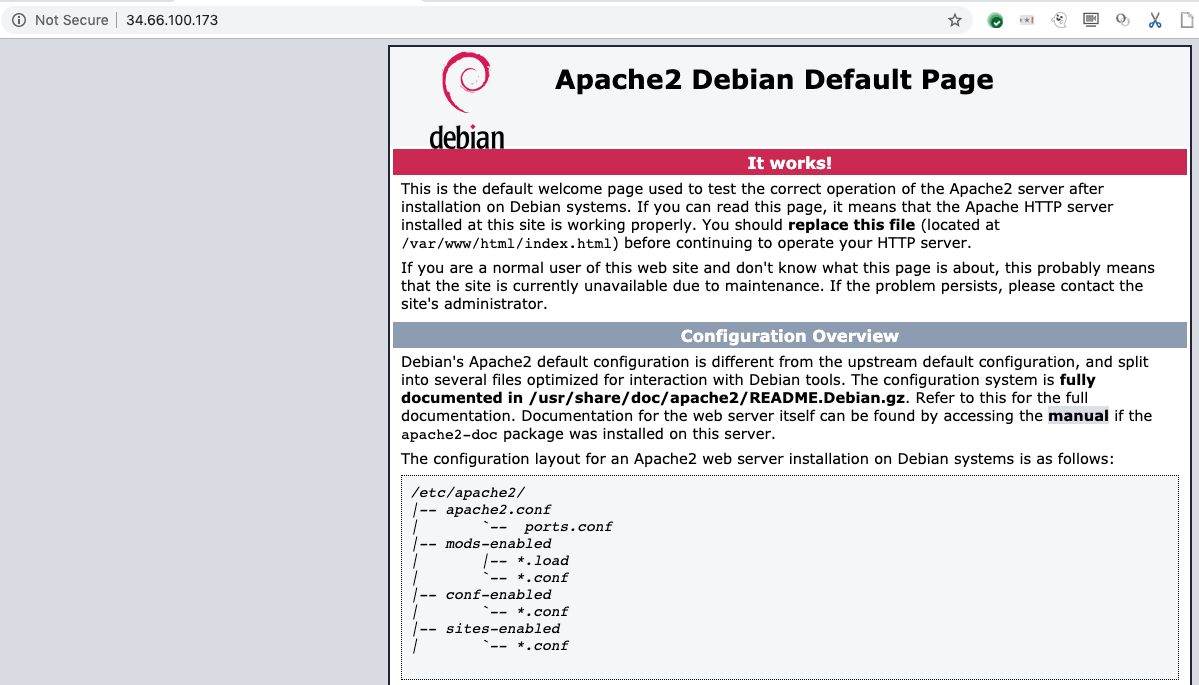
Ora conosci le nozioni di base per riservare e assegnare un indirizzo IP esterno statico a un'istanza Compute Engine in Google Cloud.
Argomenti trattati
- In che modo gli indirizzi IP esterni influiscono sulle istanze
- Come eseguire il deployment di un'immagine preconfigurata utilizzando Google Cloud Marketplace
- Come prenotare e assegnare un indirizzo IP esterno statico a un'istanza Compute Engine
Passaggi successivi
- Scopri di più sugli indirizzi IP in Indirizzi IP.
Elimina le istanze Compute Engine con i seguenti comandi in Cloud Shell: 
gcloud compute instances delete lamp-1
Elimina l'indirizzo IP esterno creato con i seguenti comandi:
gcloud compute addresses delete lamp-1-ip

